'운영 체제의 구성 요소가 만료되었습니다' 오류를 수정하는 방법은 무엇입니까?
게시 됨: 2018-05-14항상 최신 혁신을 가장 먼저 시도하고 싶어하는 사람들이 있습니다. 일부는 베타 버전의 앱을 사용해 보고 기능과 사용 편의성을 개선하기 위해 피드백을 제공하기도 합니다. 끊임없이 기술의 최첨단을 달리고자 하는 사람이라면 Windows 참가자 프로그램에 참여하고 싶을 것입니다. 이에 참여하는 사용자는 일반 대중에게 출시되기 전에 최신 Windows 10 업데이트의 새로운 기능을 테스트하는 첫 번째 사람 중 한 명이 될 수 있는 특권을 가집니다.
이 운영 체제의 새롭고 미완성된 빌드를 시험해 보는 것이 재미있을 수도 있습니다. 그러나 그 과정에서 문제에 직면할 준비도 되어 있어야 합니다. 발생할 수 있는 문제 중 하나는 '운영 체제의 구성 요소가 만료되었습니다.'라는 오류 메시지입니다.
운영 체제의 구성 요소가 만료됨 오류를 수정하는 방법
"운영 체제 구성 요소가 만료됨 오류"를 수정하는 방법을 효과적으로 배우기 전에 문제의 원인을 아는 것이 중요합니다. 이 오류 메시지는 다음을 포함하여 다양한 형태로 나타납니다.
- 운영 체제 구성 요소가 만료됨 winload.efi – 대부분의 경우 이 오류는 BIOS 시계와 관련이 있습니다. 운영 체제의 구성 요소를 수정하는 방법 학습은 간단하게 winload.efiis가 만료되었습니다. BIOS 시계에서 정확한 날짜와 시간을 설정하기만 하면 됩니다.
- 운영 체제의 구성 요소가 만료된 Windows 10 미리 보기 – Windows 10의 미리 보기 버전을 사용하는 경우 이 오류가 표시될 수 있습니다. 운영 체제의 최종 버전으로 전환하면 이 문제가 해결됩니다.
- 운영 체제의 구성 요소가 Bootcamp, Virtualbox 만료됨 – Bootcamp 또는 Virtualbox를 사용하는 사용자에게 적용됩니다. 이 문제를 해결하려면 아래 솔루션을 시도해 보십시오.
방법 1: 날짜 수정
운영 체제의 구성 요소가 만료된 winload.efi를 수정하는 방법을 배우고 싶다면 컴퓨터에서 날짜를 변경하기만 하면 됩니다. 단계는 다음과 같습니다.
- Windows 키를 마우스 오른쪽 버튼으로 클릭한 다음 메뉴에서 설정을 선택합니다.
- 시간 및 언어로 이동합니다.
- 왼쪽 막대 메뉴로 이동하여 날짜 및 시간을 클릭합니다.
- '자동으로 시간 설정' 옵션이 꺼져 있는지 확인하십시오.
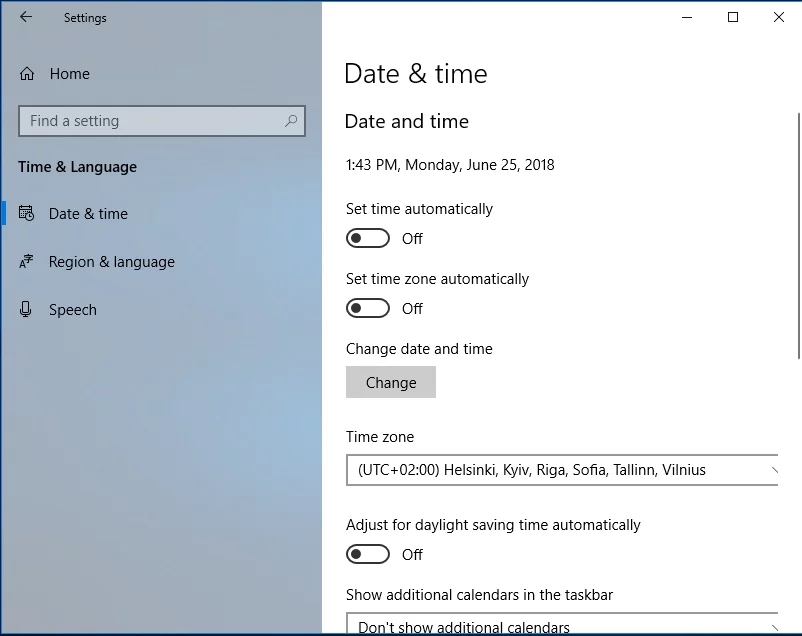
- 변경 버튼을 클릭합니다.
- 정확한 날짜를 입력한 다음 변경을 클릭하여 저장하십시오.
Windows 10으로 부팅할 수 없는 경우 안전 모드에서 날짜를 수정할 수 있습니다. 아래 지침을 따르십시오.
- 부팅 순서 동안 자동 복구 기능이 나타날 때까지 컴퓨터를 몇 번 다시 시작하십시오.
- 문제 해결을 선택한 다음 고급 옵션을 클릭합니다.
- 시작 설정으로 이동한 다음 다시 시작 버튼을 클릭합니다.
- 컴퓨터가 다시 시작되면 옵션 목록이 표시됩니다. 모든 버전의 안전 모드를 선택하십시오.
- 안전 모드로 부팅한 후 이전 지침에 따라 날짜를 변경합니다.
일부 사용자는 BIOS에서 날짜를 변경하여 오류를 제거했습니다. 이 방법을 시도하려면 마더보드 설명서를 검토하여 자세한 지침을 확인하십시오. 문제를 제거하기 위해 이전 날짜를 설정해 볼 수도 있습니다. 자동 시간 동기화를 꺼서 이러한 일이 다시 발생하지 않도록 방지할 수도 있습니다.
방법 2: 마더보드 배터리 제거 후 BIOS에서 날짜 변경
마더보드 배터리가 오류의 원인일 수도 있습니다. 제대로 작동하지 않으면 컴퓨터를 끌 때마다 날짜가 변경되어 문제가 다시 나타날 수 있습니다. 따라서 PC를 끌 때마다 날짜가 계속 바뀌는지 확인해야 합니다.

이 경우 교체해야 하는 결함이 있는 마더보드 배터리가 있을 수 있습니다. 교체와 관련된 프로세스는 간단합니다. 컴퓨터를 끄고 전원 콘센트에서 플러그를 뽑은 다음 케이스를 열기만 하면 됩니다. 마더보드에서 배터리를 찾은 다음 조심스럽게 제거합니다. 그런 다음 새 배터리를 삽입하고 문제를 해결할 수 있습니다.
보증 기간이 만료된 후에만 컴퓨터 케이스를 열어야 합니다. PC의 내부 구성 요소를 만지면 보증이 무효화될 수 있습니다. 따라서 컴퓨터에 보증 기간이 남아 있는 경우 공식 수리 센터에 가져오는 것이 가장 좋습니다.
바이러스나 맬웨어로 인해 PC를 다시 시작할 때마다 날짜가 계속 변경될 수도 있습니다. 따라서 오류를 제거한 후에는 Auslogics Anti-Malware와 같은 신뢰할 수 있는 도구를 사용하여 오류가 다시 발생하지 않도록 하십시오. 이 프로그램은 악성 항목을 탐지하여 컴퓨터를 안전하게 보호합니다. 일반 바이러스 백신이 놓칠 수 있는 위협도 포착합니다.
방법 3: 명령 프롬프트 사용
이 방법을 사용하려면 Windows 10 설치 미디어가 필요합니다. 설치 디스크를 사용하거나 미디어 생성 도구를 다운로드하고 부팅 가능한 USB 플래시 드라이브를 생성할 수 있습니다. 즉, 아래 지침을 따르십시오.
- 부팅 가능한 미디어를 컴퓨터에 삽입합니다.
- BIOS를 입력한 다음 이전 날짜를 설정합니다.
- 부팅 가능한 미디어를 기본 부팅 장치로 선택합니다.
- 변경 사항을 저장한 다음 종료합니다.
- Windows 10 설치 창이 나타나면 Shift+F10을 누릅니다. 명령 프롬프트가 나타나야 합니다.
- 명령 프롬프트가 실행되면 다음을 입력합니다.
cd c:\windows
속성 -r -h -s bootstat.dat
bootstat.dat bootstat.old 이름 바꾸기
출구
- 컴퓨터에서 부팅 가능한 미디어를 제거한 다음 다시 시작하십시오.
- Windows 10으로 부팅하면 최신 빌드를 다운로드하여 설치할 수 있습니다.
- 문제를 해결하려면 정확한 날짜를 설정하십시오.
방법 4: 누락된 업데이트 설치
날짜를 변경하면 일시적으로 오류를 수정할 수 있다는 점을 언급할 가치가 있습니다. 그러나 영구적으로 제거하려면 누락된 업데이트를 설치하는 것이 좋습니다.
대부분의 경우 업데이트는 백그라운드에서 자동으로 다운로드됩니다. 그러나 특정 문제로 인해 자동 다운로드 시 업데이트가 한두 번 누락될 수 있습니다. 반면에 다음 단계에 따라 사용 가능한 업데이트를 수동으로 확인할 수 있습니다.
- 키보드에서 Windows 키+I를 누릅니다. 그러면 설정 창이 열립니다.
- 왼쪽 막대 메뉴로 이동한 다음 검색 상자 안에 "업데이트 확인"(따옴표 제외)을 입력합니다.
- 업데이트 확인 버튼을 클릭합니다.
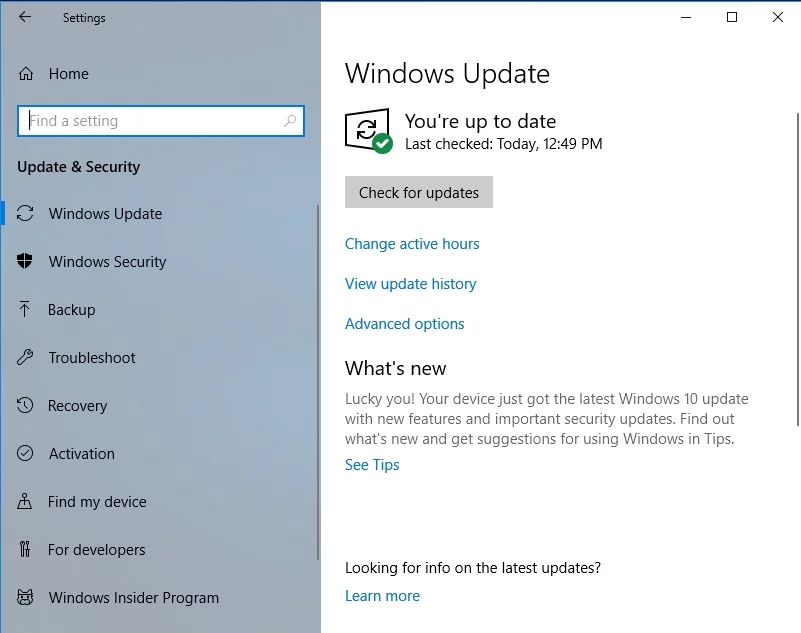
사용 가능한 업데이트가 있는 경우 백그라운드에서 자동으로 다운로드됩니다. 또한 컴퓨터를 다시 시작하는 즉시 설치됩니다. 모든 것이 최신 상태인지 확인하여 문제를 완전히 해결할 수 있어야 합니다.
이 오류를 해결하기 위한 다른 제안 사항이 있습니까?
아래 의견에서 귀하의 아이디어를 읽고 싶습니다!
